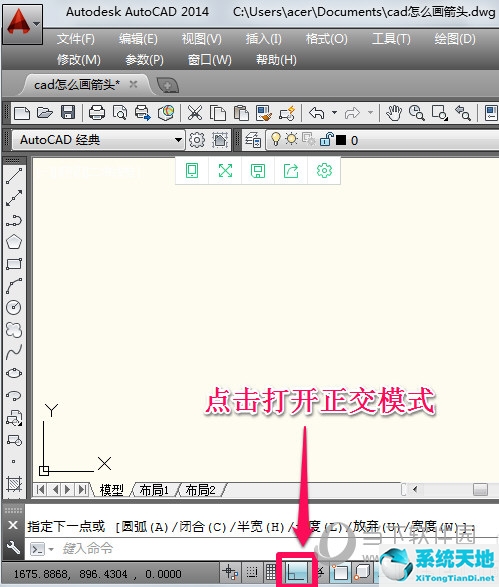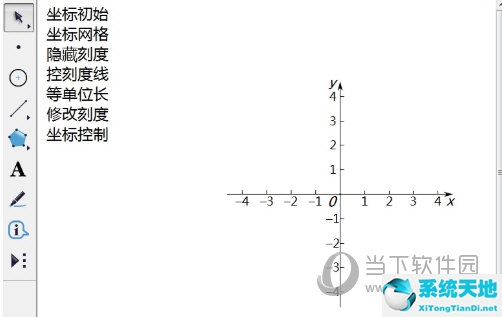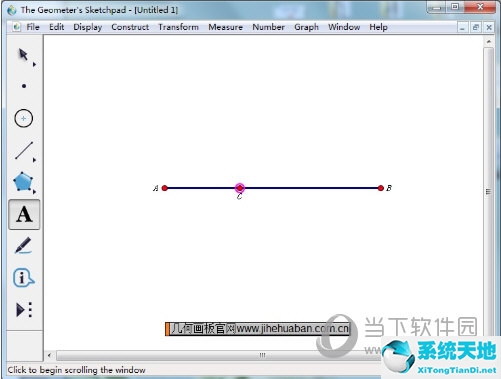AutoCAD2014是一款非常专业的CAD绘图软件。许多用户表示他们不知道如何创建新图层。我们通过这篇文章来给大家介绍一下。让我们继续读下去吧!
 AutoCAD2014 Lite Edition X64 免费简体中文版类别:Autodesk 大小:1.31G 语言:简体中文
AutoCAD2014 Lite Edition X64 免费简体中文版类别:Autodesk 大小:1.31G 语言:简体中文
评分:10 下载地址如何新建图层: 首先点击桌面上的CAD快捷方式,运行AutoCAD2014软件。在绘制绘图之前,您需要创建一个新图层。
单击菜单栏上的【格式】按钮,在弹出的下拉列表中选择【图层】选项。
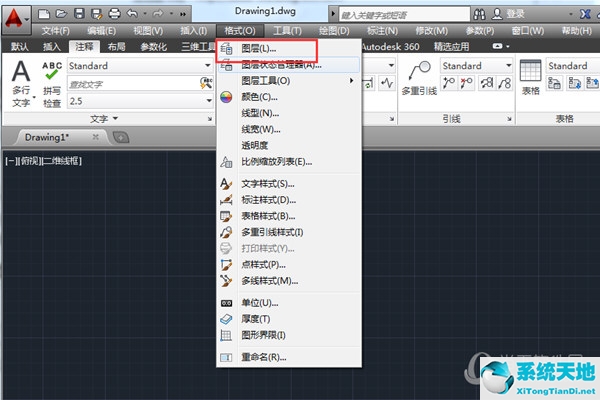
此时弹出【图层属性管理器】,如图。
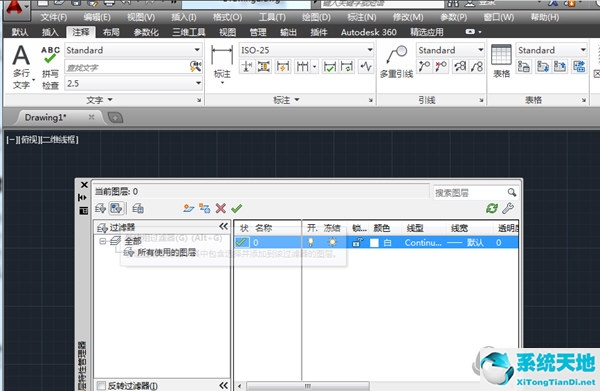
单击【新建图层】按钮,新建的图层【图层1】将显示在图层列表中,如图所示。
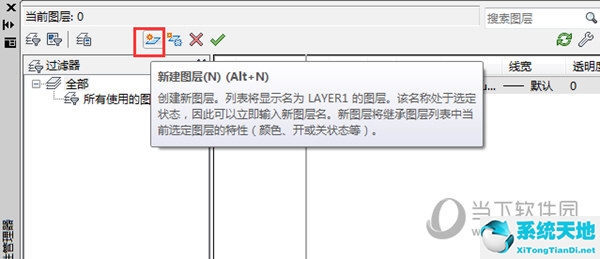
单击【图层1】选项,将其设置为可编辑状态,然后输入所需图层的新名称“Ground”。
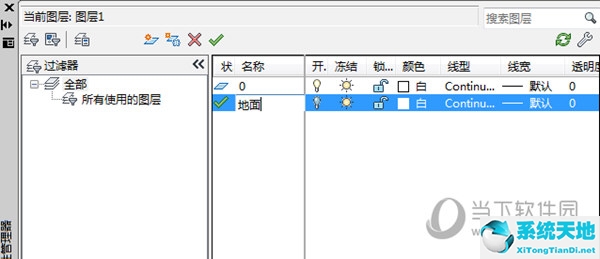
以同样的方式,可以创建其他所需的图层。
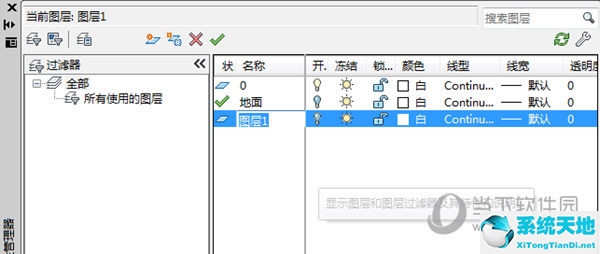
也可以在命令行中输入命令“LA”并按回车键打开【图层属性管理器】并在其中创建一个新图层。
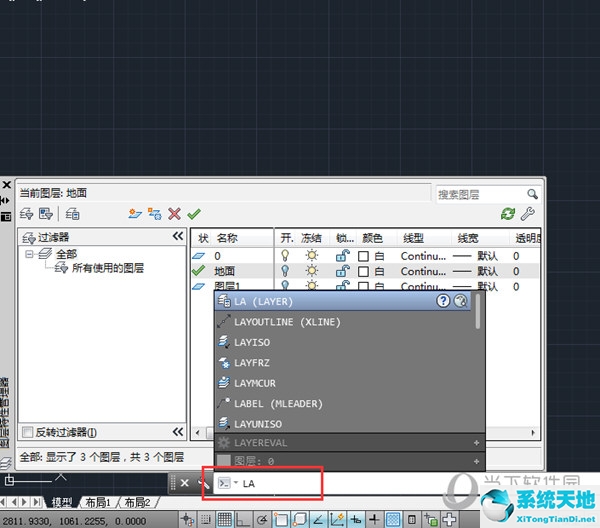
好了,以上就是小编为大家介绍的《如何在AutoCAD 2014中新建图层》这一期的全部内容了。我希望它能帮助你。